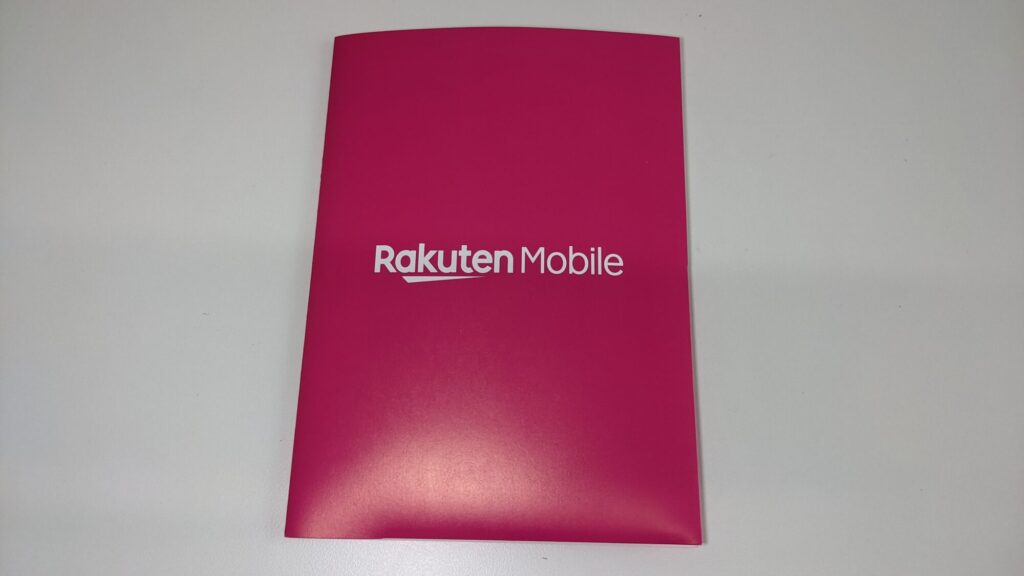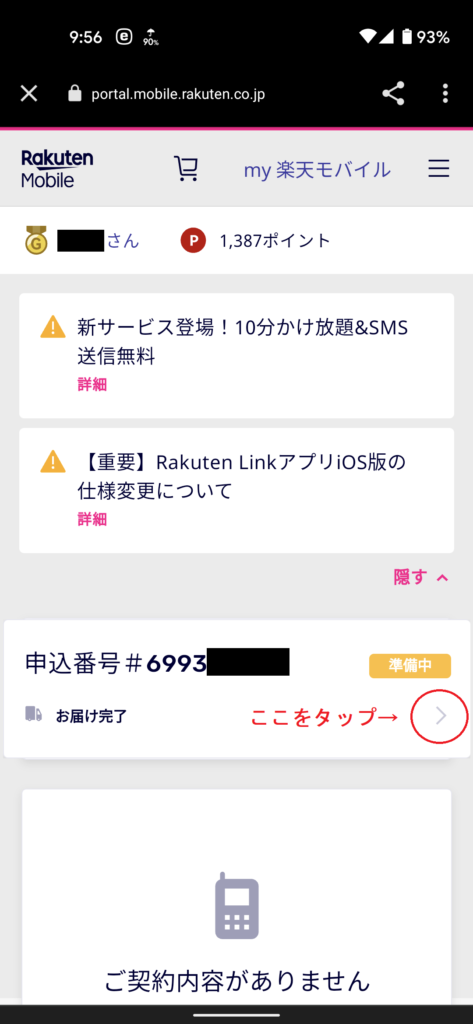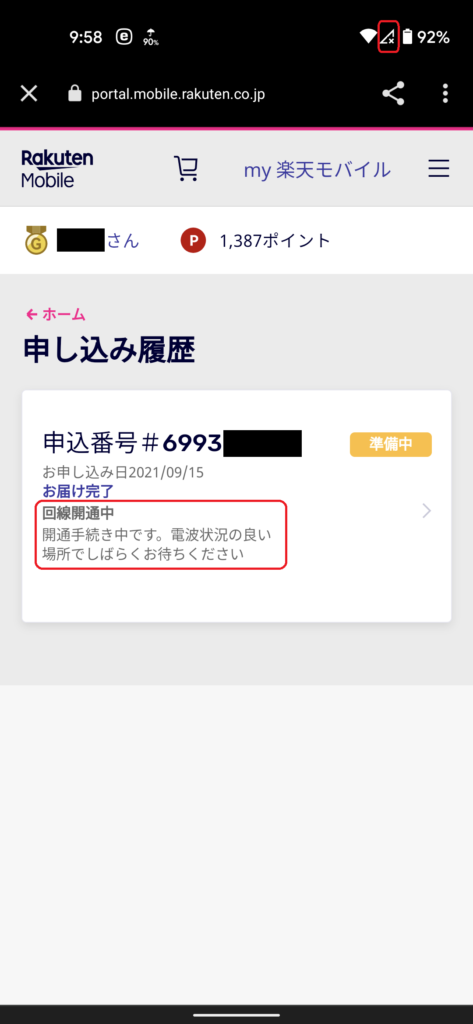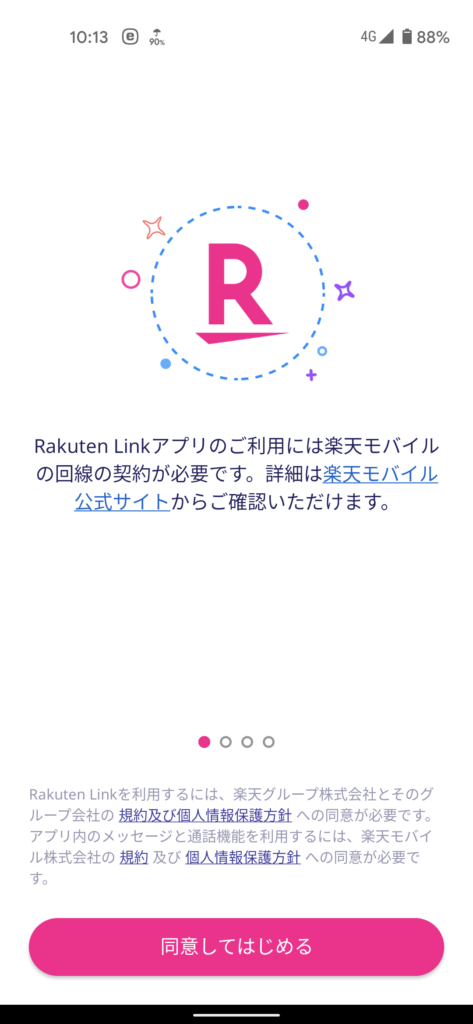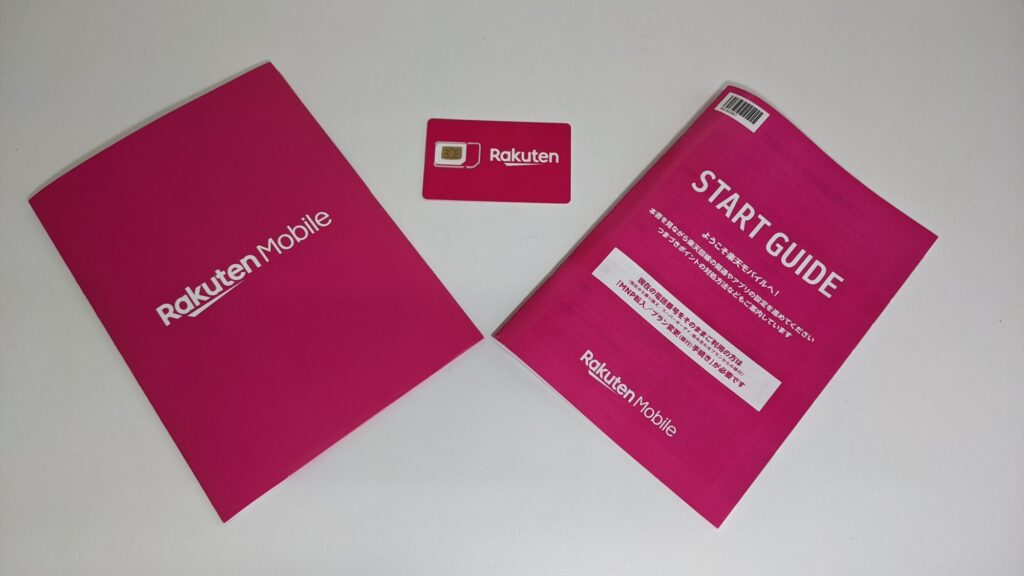
こんにちはハヤシです。
スマホの料金プランを「Rakuten UN-LIMIT VI」に変更しました。
今回は、その手続きや移行の手順をご紹介しますので、皆様のご参考になれば幸いです。
「Rakuten UN-LIMIT VI」とは?
・「RakutenLinkアプリ」使用で国内通話かけ放題
・最初の3カ月プラン料金無料(2021年9月現在)
・楽天の自社回線(エリア外はパートナー回線を利用)
僕は3年くらい前から楽天モバイルのユーザーで、3.1GBのデータ通信と10分以内の国内通話無料のプランを利用していました。楽天会員のランクによって一定期間の料金割引があったのですが、数か月前に割引期間が満了していたことを知りました。
通話した時間にも依りますが、割引期間中は毎月2000円から3000円くらいの利用料金だった様ですが、割引期間満了後は3500円から4000円くらいに利用料金が上がっていたのです。
だったら、新しいプランに乗り換えても良いんじゃないかと思い立ち、申し込みをしました。
今回スマホ端末は新調せず、昨年より愛用している「Google Pxel 4a」を引き続き利用するため、SIMカードを差し換えて回線のみ変更する事にしました。
同様の方法をお考えの方は、楽天モバイルホームページで自分の端末の対応状況を御確認下さい。
申込み~到着
SIMカード差し換え作業
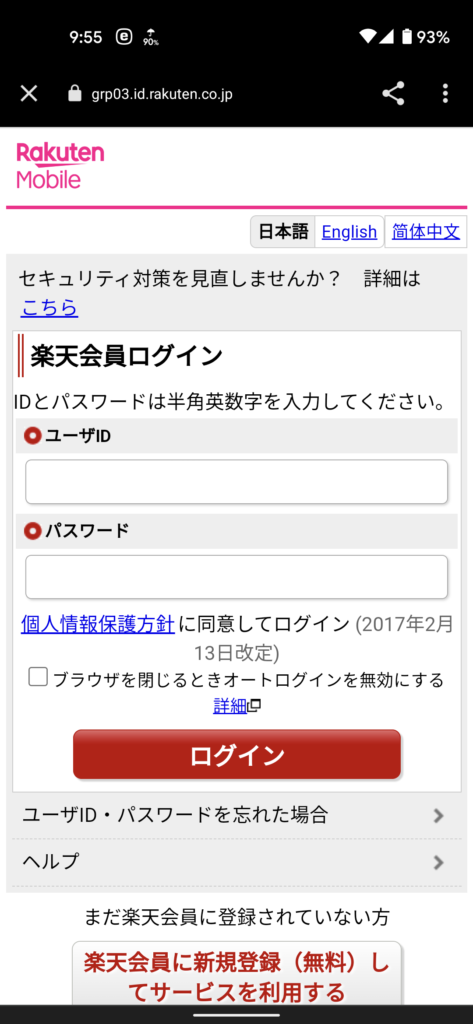
それでは、実際の移行作業に入ります。手順はマニュアル(スタートガイド)に記載されたとおりに進めるだけですので、カナリ簡単でした。
先ずはマニュアルのQRコードを読み込み、「my楽天モバイル」にアクセスしてログインします。
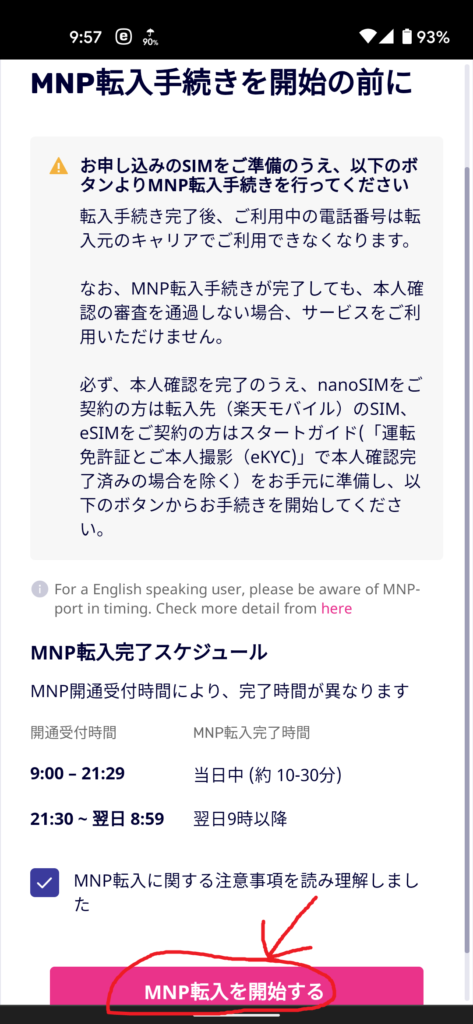
さらに次の画面で各種の注意事項が記載されていますので、内容をよく読み理解したらチェックボックスにチェックを入れ「MNP転入を開始する」をタップします。
※注意※
この操作以降、作業完了まで利用中のスマホの通話が出来なくなりますのでご注意ください。
動作確認とソフトのインストール
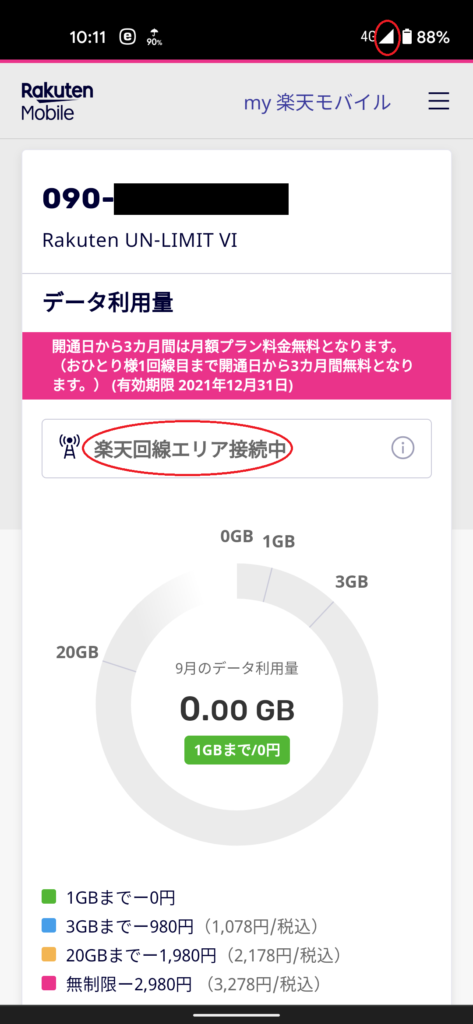
スマホの電源をオンにしたら、既に電波が入っていました。(画面上部の電波マークに「×」が付いていない。)
先程SIM差し換え前にアクセスした「my楽天モバイル」 で確認したら「楽天回線エリア接続中」のステータスになっています。
試しに自宅に電話してみたら、フツーに繋がります。
つまり、10分少々で開通が完了したという事ですね。平日って事もあるかもですが、早いですね。
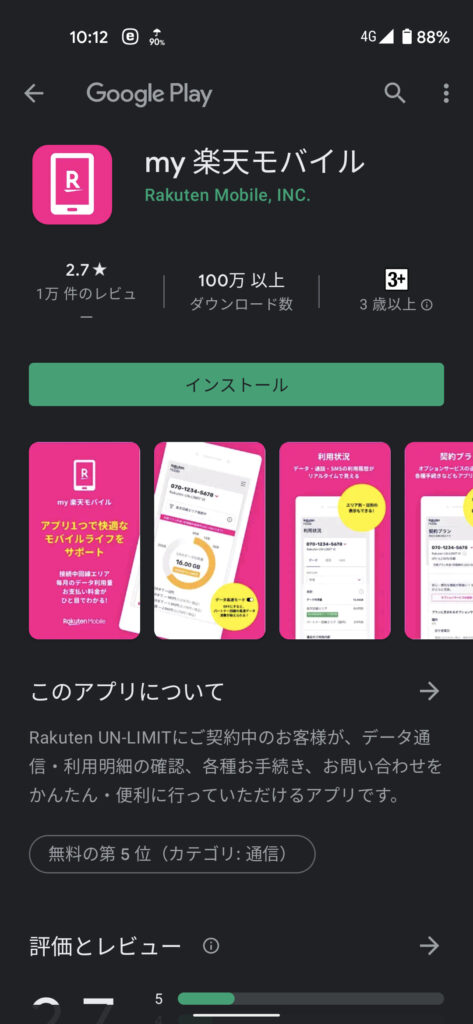
次に「my楽天モバイル」 アプリもインストールします。利用データ量の確認や各種手続き、問い合わせが出来るようです。
WEB上からでも上記の事は可能ですが、アプリからの方が楽チンそうなので、迷わずインストールします。
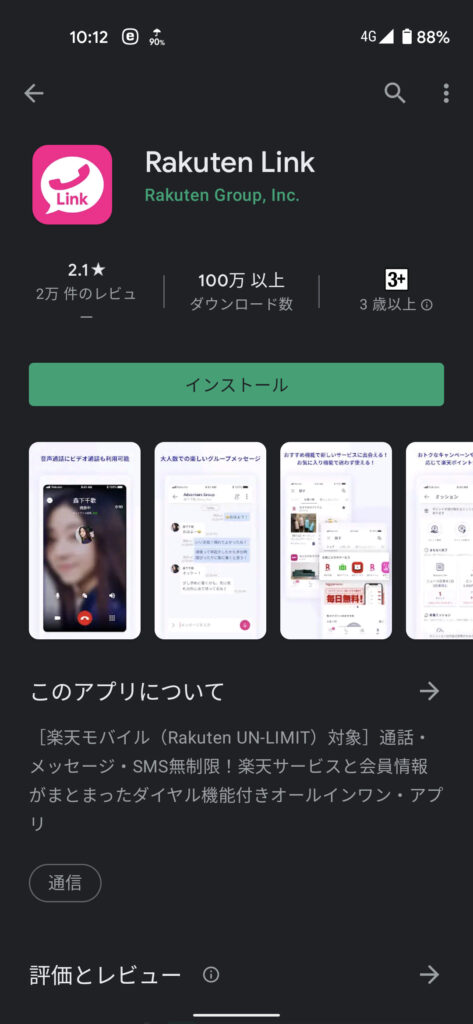
続いて「Rakuten Linkアプリ」を設定します。
マニュアルにQRコードが載っていますので、アプリストアからインストールしてください。
レビューの評価はカナリ厳しめ…ですが、このアプリ経由で通話をすれば国内通話がかけ放題との事なので、使わない手はないでしょう。
(レビューで酷評されている品質の向上は今後に期待します。)
まとめ
僕の場合はスマホ端末の変更を伴わない、SIMカードの差し換えだけの回線移行でしたので、拍子抜けする程に簡単に終わってしまいました。回線と同時に機種変更をする方は、スマホ本体の設定もあるので、もう少し大変かもしれませんね。
さて、肝心な使用感ですが…今のところ、全く不便を感じません。
僕は人口5万人程度の地方都市住まいですが、行動エリアは普通に楽天回線エリアに入っているようです。
レビューで”通話が途切れる”とか”雑音が入る”と酷評されている「Rakuten Linkアプリ」での通話も、今のところ問題なく使えています。
当然、僕もビジネスで通話を利用することもありますので、万に一つも通話の不具合は無いように今後の品質改善に期待はしています。
格安スマホプランを検討中の方は、選択肢が増え過ぎて目移りしてしまうでしょうが、この記事が参考になれば嬉しいです。
最後まで読んで頂き、ありがとうございました。